1.Giới thiệu
Với Veeam Backup & Replication, bạn có thể nhanh chóng thực hiện sao lưu một hoặc một số máy ảo bằng VeeamZIP.
VeeamZIP tương tự như bản sao lưu VM đầy đủ. Công việc VeeamZIP luôn tạo ra một tệp sao lưu đầy đủ (VBK) hoạt động như một điểm khôi phục độc lập. Bạn có thể lưu trữ tệp sao lưu trong backup repository trong thư mục cục bộ trên máy chủ backup hoặc network share.
Lưu ý: Bạn không thể sử dụng kho lưu trữ Veeam Cloud Connect làm mục tiêu cho các công việc VeeamZIP.
Các tệp sao lưu được tạo bằng công việc VeeamZIP được hiển thị trong giao diện Home, Backups > Disk (Exported).
Khi bạn thực hiện với backup với VeeamZIP, bạn không cần phải định cấu hình công việc sao lưu và lên lịch cho nó. Thay vào đó, bạn có thể bắt đầu quá trình sao lưu cho các máy ảo đã chọn ngay lập tức. Loại bản sao lưu này yêu cầu cài đặt tối thiểu — bạn chỉ nên chọn đích sao lưu, chọn mức nén cần thiết và bật hoặc tắt mã hóa và xử lý nhận biết ứng dụng nếu cần.
Để xem tiến triển hoặc kết quả của phiên công việc VeeamZIP bạn có thể sử dụng chế độ xem History.
Để khôi phục dữ liệu VM từ bản sao lưu VeeamZIP, bạn có thể nhấp chuột phải vào dữ liệu đó trong giao diện Home và chọn tùy chọn khôi phục cần thiết. Bạn cũng có thể nhấp đúp vào tệp sao lưu VeeamZIP cần thiết trên máy đã cài đặt Veeam Backup & Replication.
2.Tạo bản sao lưu VeeamZIP
Bạn có thể nhanh chóng sao lưu các máy ảo đang chạy và tắt nguồn bằng VeeamZIP. VeeamZIP có thể hữu ích nếu bạn muốn tạo bản sao lưu đặc biệt cho máy ảo, lưu trữ máy ảo trước khi ngừng hoạt động,… Bạn có thể tạo bản sao lưu VeeamZIP cho một hoặc nhiều máy ảo.
Lưu ý:
Veeam Backup & Replication giữ các cài đặt của tác vụ VeeamZIP mới nhất. Để nhanh chóng tạo bản sao lưu VeeamZIP với cùng cài đặt và lưu trữ bản sao lưu ở cùng một vị trí, hãy nhấp chuột phải vào VM cần thiết và chọn VeeamZIP to.
Để tạo bản sao lưu VeeamZIP:
Mở Inventory, chọn phần cơ sở hạ tầng cần backup, sau đó chọn máy ảo cần backup và ấn VeeamZIP…
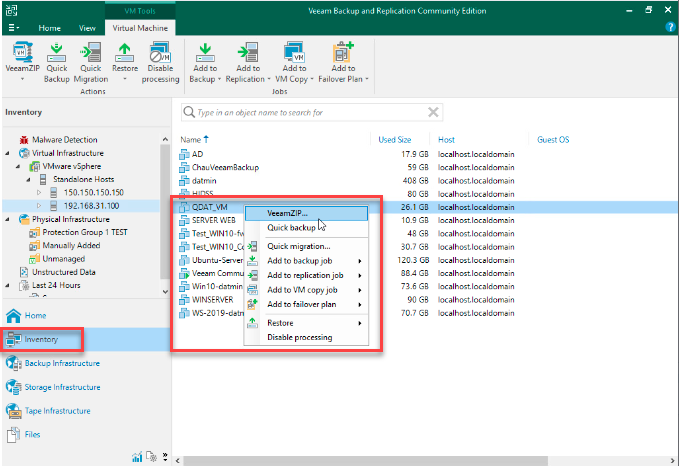
Để nhanh chóng tìm thấy các VM cần thiết, hãy nhập tên VM hoặc một phần của tên đó vào trường tìm kiếm ở đầu khu vực làm việc
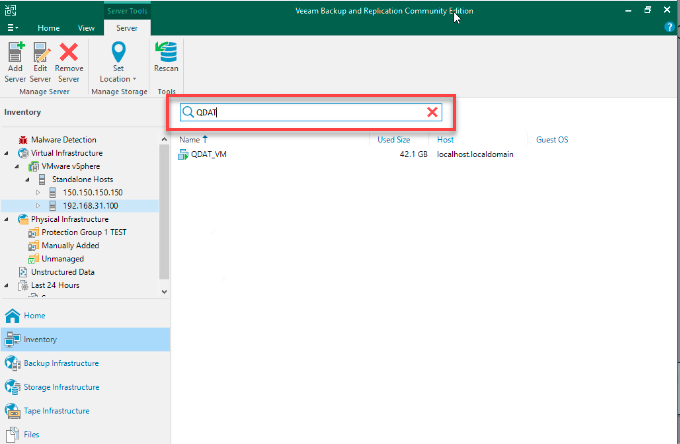
Trong phần Destination chỉ định vị trí bạn muốn lưu trữ bản sao lưu VeeamZIP.
- Để lưu trữ bản sao lưu VeeamZIP trong backup repository, hãy chọn Backup repository và chọn backup repository cần thiết từ danh sách.
- Để lưu trữ các bản sao lưu VeeamZIP trong một thư mục cục bộ trên máy chủ server, hãy chọn Local or shared folder, nhấp vào Browse ở bên phải và chọn thư mục phải lưu trữ các bản sao lưu VeeamZIP.
- Để lưu trữ bản sao lưu VeeamZIP trong shared folder, hãy chọn Local or shared folder và nhập tên UNC của shared folder. Hãy nhớ rằng tên UNC luôn bắt đầu bằng hai dấu gạch chéo ngược (\\).
- Nếu shared folder yêu cầu xác thực, hãy chọn thông tin xác thực cần thiết từ danh sách Credentials . Nếu bạn chưa thiết lập thông tin đăng nhập trước, hãy nhấp vào liên kết Manage accounts > Add ở bên phải để thêm thông tin xác thực cần thiết.
Nếu bạn muốn chỉ định cài đặt lưu giữ cho các bản sao lưu VeeamZIP đã tạo, hãy chọn Delete this backup automatically. Từ danh sách thả xuống, chọn khoảng thời gian lưu giữ. Tệp sao lưu VeeamZIP sẽ bị xóa vào lúc 12:00:00 sáng ngày hôm sau sau khi thời gian lưu giữ kết thúc.
Nếu bạn không muốn xóa bản sao lưu VeeamZIP, hãy bỏ chọn Delete this backup automatically.
Để mã hóa các bản sao lưu VeeamZIP, hãy chọn Enable backup file encryption. Từ danh sách Password, nếu bạn chưa tạo mật khẩu trước, hãy nhấp vào Add hoặc sử dụng liên kết Manage passwords để chỉ định mật khẩu mới.
Từ danh sách Compression level, chọn mức nén cho các bản sao lưu đã tạo.
Theo mặc định, Veeam Backup & Replication sử dụng VMware Tools để đóng băng (quiescence) các máy ảo (VMs) nhằm tạo ra một bản sao hình ảnh nhất quán về mặt giao dịch của các máy ảo. Bạn có thể tắt bằng cách chọn Disable guest quiescence.
Nhấp vào OK. Nhiệm vụ VeeamZIP sẽ bắt đầu ngay lập tức. Veeam Backup & Replication sẽ tạo một tệp sao lưu đầy đủ (VBK) và lưu trữ nó ở vị trí đã chỉ định. Tên máy ảo, ngày và giờ tạo tệp sẽ được thêm vào tên tệp để bạn có thể dễ dàng tìm thấy các bản sao lưu cần thiết sau này.
Ở đây mình chọn lưu trong Backup repository, sau đó chọn OK.
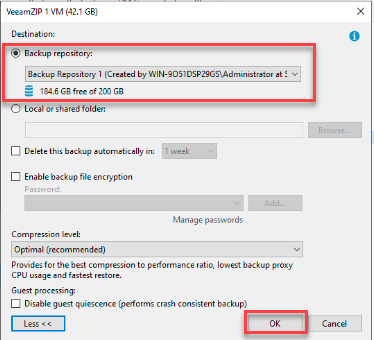
Quá trình đang diễn ra
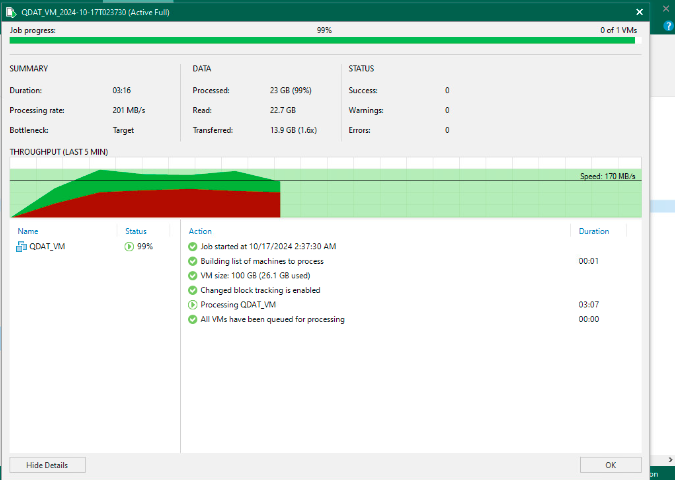
Hoặc bạn có thể vào mục Home > chỗ Running để coi tiến trình đang chạy.
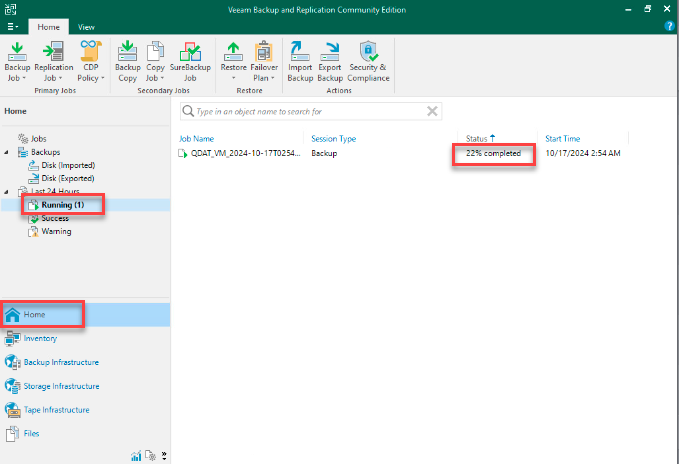
Sau khi tiến trình sao lưu chạy xong, bạn có thể vào Backup repository của mình để kiểm tra, lúc này bạn sẽ thấy bản sao lưu VM đầy đủ vì công việc VeeamZIP là luôn tạo ra một tệp sao lưu đầy đủ (VBK).
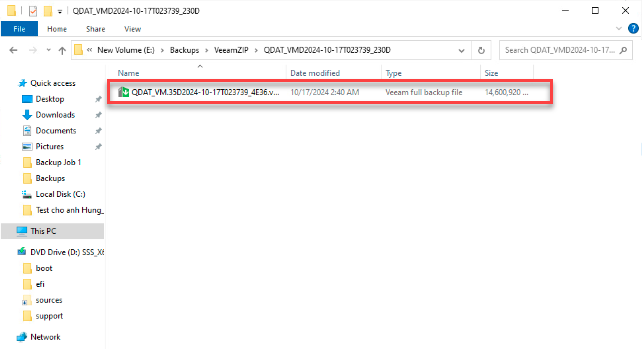
Các tệp sao lưu được tạo bằng công việc VeeamZIP được hiển thị trong giao diện Home, Backups > Disk (Exported), bạn có thể vào đây để xem.
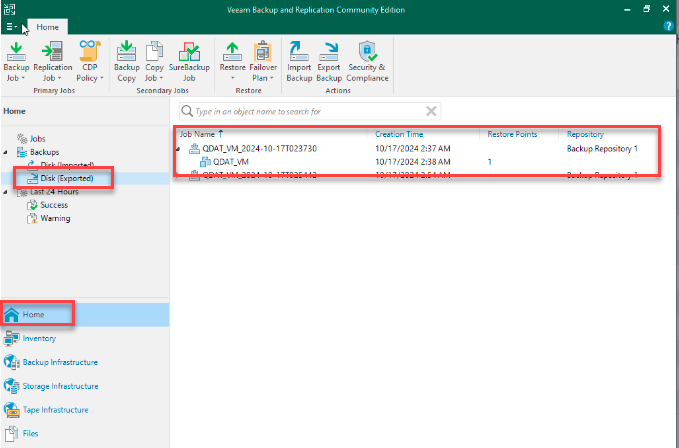
Vậy nếu bạn tạo công việc của VeeamZip nhiều lần thì sao thì nó sẽ hiển thị riêng biệt như hình.
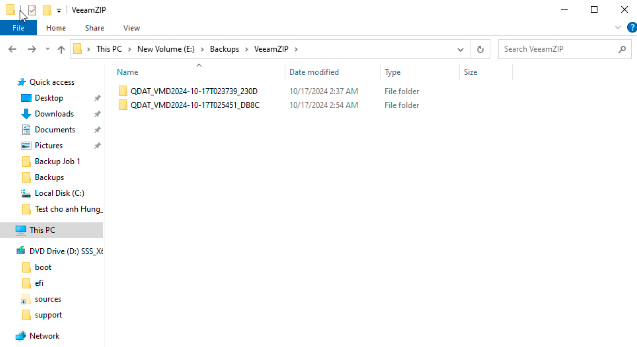
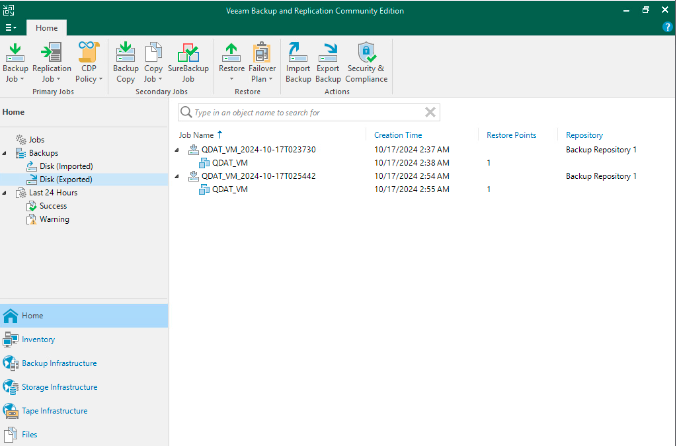
Việc quản lý các bản sao lưu VeeamZIP thực tế giống như các bản sao lưu thông thường.

